Comment modifier la taille des diapositives dans Microsoft PowerPoint
Miscellanea / / August 05, 2021
La présentation Powerpoint a toujours fait partie intégrante de toutes les réunions, projets, conférences. Une bonne présentation marque toujours une impression durable. Il est important d'avoir une présentation comportant des diapositives correctement visibles. Normalement, lors d'une réunion, les gens utilisent un projecteur pour présenter les diapositives. Dans ce guide, je vais vous dire comment changer la taille de la diapositive efficacement sur Powerpoint pour s'adapter au moniteur du projecteur.
Je parle de modifier la taille de diapositive par défaut. Vous pouvez modifier la taille des diapositives à tout moment. Mais il est préférable de décider de la taille avant de créer la présentation. Si vous apportez des modifications ultérieurement, vous devez le faire pour toutes les diapositives.
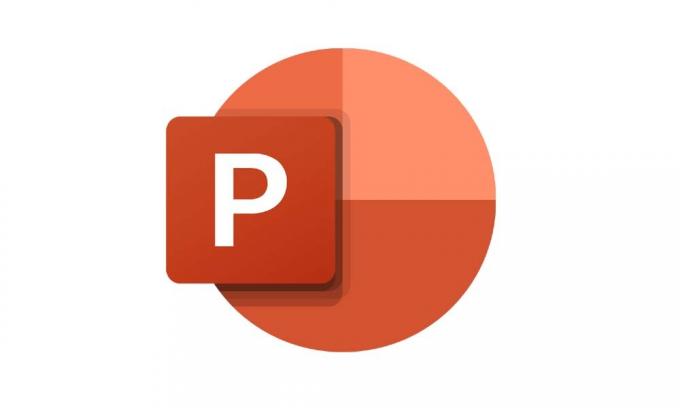
en relation | Comment zoomer dans Microsoft Powerpoint
Table des matières
-
1 Comment changer la taille des diapositives dans PowerPoint
- 1.1 Mise à l'échelle
- 1.2 Étapes de modification de la taille des diapositives
- 1.3 Taille standard
- 1.4 Écran large
- 1.5 Taille de diapositive personnalisée
Comment changer la taille des diapositives dans PowerPoint
Tout d'abord, comprenons le rôle de la mise à l'échelle dans les diapositives Powerpoint.
Mise à l'échelle
Lorsque vous souhaitez redimensionner vos diapositives, deux options vous sont proposées, Mettre à l'échelle et Ne pas mettre à l'échelle. Si vous optez pour la mise à l'échelle de votre diapositive, le contenu de la diapositive sera facilement visible dans n'importe quelle taille dans laquelle vous les modifiez. Cependant, si vous ne redimensionnez pas, le contenu visible dans la taille de diapositive standard sortira du cadre de la diapositive lors du redimensionnement. C'est le même concept que Facebook qui vous demande de recadrer pour redimensionner les images d'affichage. Cela vous donnera une idée.
Coin social | Comment savoir si quelqu'un lit votre message direct Instagram
Étapes de modification de la taille des diapositives
- Lancez MS Powerpoint
- Sélectionnez une diapositive
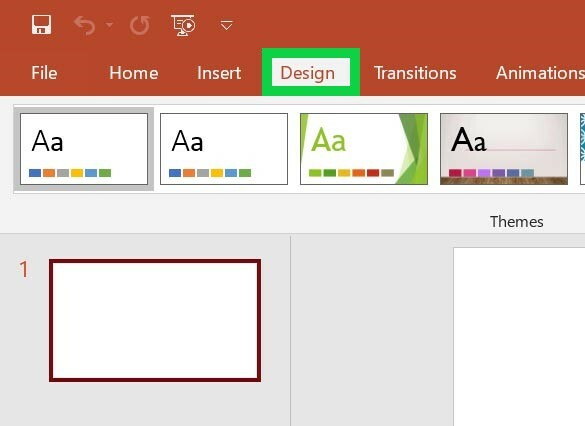
- Aller à Conception > Dans la section supérieure, accédez à Taille de la diapositive. Clique dessus.
- Vous verrez des options pour trois types de diapositives, la norme, grand écran, et taille de diapositive personnalisée.

Taille standard
Celui-ci offre généralement un rapport d'écran de 4: 3. C'est la taille de diapositive la plus utilisée par les présentateurs du monde entier. La plupart des dispositifs de projection prennent facilement en charge la taille de diapositive standard.
Écran large
Si vous possédez un projecteur orienté HD ou prenant en charge la visualisation 4K moderne, sélectionnez Taille de diapositive grand écran. Cette taille de diapositive a un rapport hauteur / largeur de 16: 9. C'est bon pour les présentations de projets en ligne.
Taille de diapositive personnalisée
Si vous êtes quelqu'un qui aime personnaliser la présentation au minimum, optez pour celle-ci. Vous pouvez définir l'orientation de votre présentation en mode paysage ou portrait normal. La personnalisation vous permettra de définir la hauteur, la largeur de vos diapositives.
Obtenir des fonds d'écran | Redmi 10X Pro Stock Fonds d'écran
Il s’agit donc de modifier la taille des diapositives sur Microsoft Powerpoint. Cette fonctionnalité devrait facilement fonctionner sur les versions les plus récentes et légèrement plus anciennes de Powerpoint. Faites-moi savoir dans la section commentaires, quelle taille de diapositive préférez-vous pour votre présentation.
Lire la suite,
- Comment supprimer tous les messages sur Telegram
Swayam est un blogueur technique professionnel titulaire d'une maîtrise en applications informatiques et possède également une expérience du développement Android. Il est un fervent admirateur de Stock Android OS. Outre les blogs technologiques, il adore jouer, voyager et jouer / enseigner la guitare.



